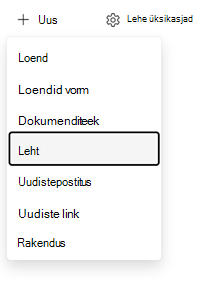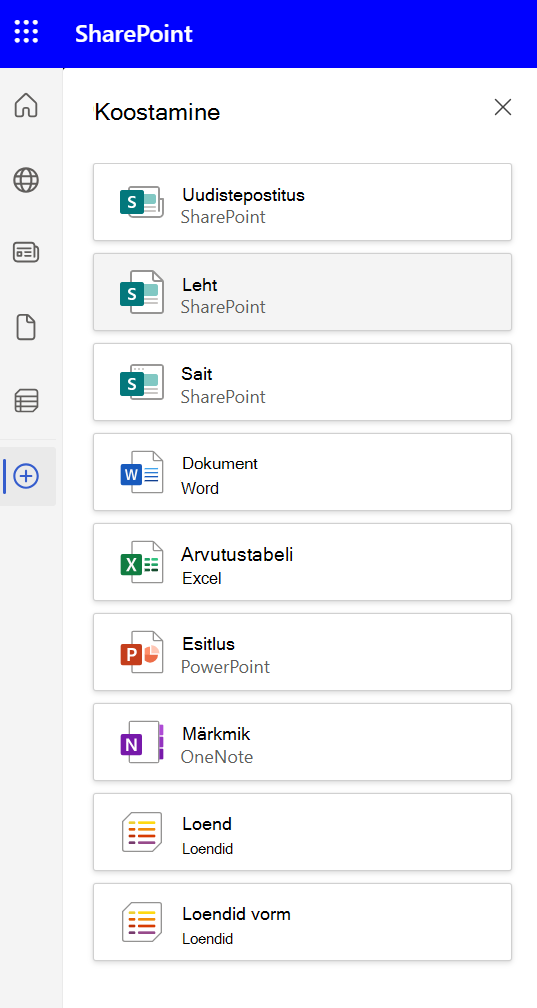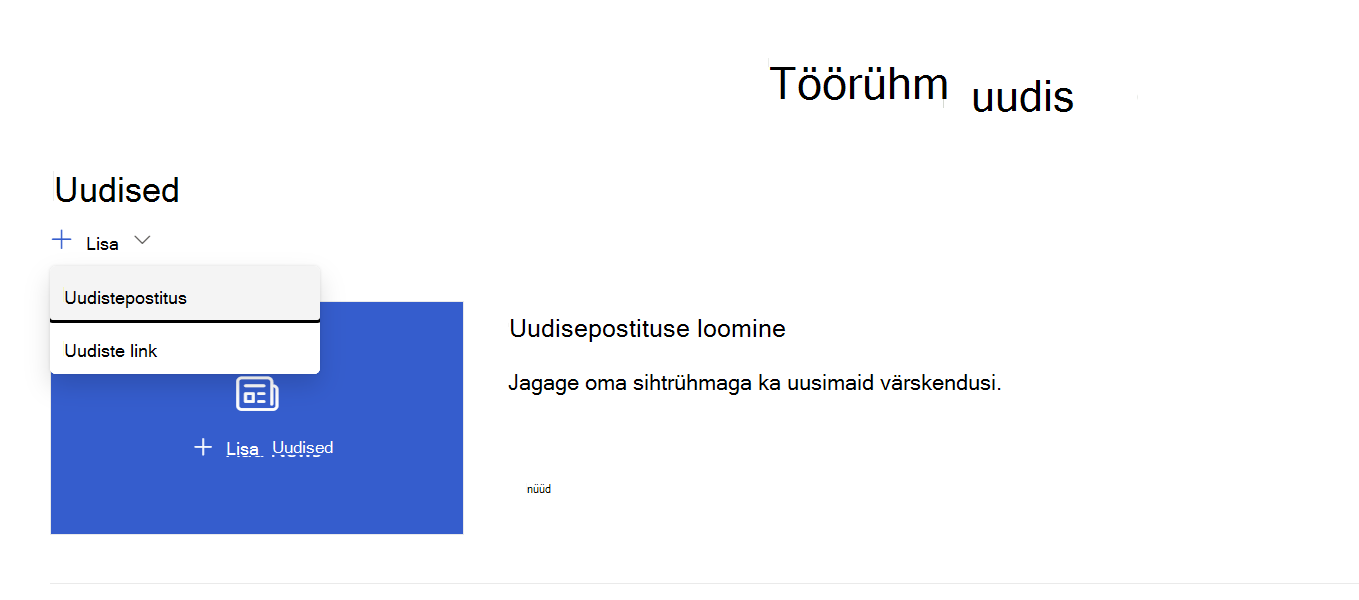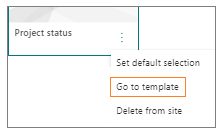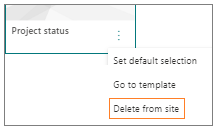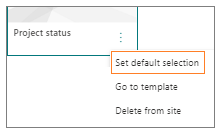Olete loonud suurepärase Microsofti SharePoint lehe ja soovite selle muuta kättesaadavaks, et teised saaksid seda kasutada oma lehtede lähtepunktina. Samuti peate looma lehe, kuid ei tea täpselt, kust alustada. Lehemall võib olla tee.
Märkused:
-
Mõned funktsioonid tehakse sihtväljaannete kavaga liitunud organisatsioonidele kättesaadavaks järk-järgult. See tähendab, et te ei pruugi seda funktsiooni veel näha või see võib spikriartiklites kirjeldatust erineda.
-
Lehtede ja mallide lisamiseks peavad teil olema saidi redigeerimisõigused või saidiomanik. Kui olete saidi omanik, kuid te ei saa lehte lisada, on võimalik, et teie administraator on selle võimaluse välja lülitanud.
-
Lehemalle ei saa praegu saitidel ega rühmades kasutada.
-
Lehemalle ei saa luua avalehtedelt.
Lehemall toimib järgmiselt: kui olete malli loonud, saavad teised selle malli malligaleriist valida ja kasutada seda oma lehtede lähtepunktina. Kui leht on loodud, saavad nad oma lehele teha soovitud muudatused, mõjutamata malli, millest nad alustasid. Samamoodi, kui lehemalli hiljem redigeeritakse või muudetakse, ei mõjuta see lehte, mis on selle malli põhjal juba loodud.
Malli kasutamine
SharePoint pakub nüüd tänapäevaseid lehemalle, mis pakuvad värsket ja intuitiivset viisi kaunite ja köitvate lehtede või uudistepostituste loomiseks vaid paari klõpsuga. Stiilsete kaasaegsete paigutuste ja uue malligalerii abil saate hõlpsalt otsida, eelvaates kuvada ja kasutada malle, mis aitavad teil kiiresti kvaliteetset sisu pakkuda.
Juurdepääs lehemallidele malligalerii kaudu
Saate alustada lehe või uudistepostituse loomist mallide abil mis tahes järgmisest sisestuspunktist:
1. Saidi avaleht
-
Avage oma saidi avaleht.
-
Valige + Uus – Leht või Uudiste postitus.
2. SharePointi rakenduse riba
-
Avage rakenduseriba.
-
Valige + Loo - Leht või Uudisepostitus.
3. Uudiste veebiosa
-
Avage vaaterežiimis uudiste veebiosa ja valige + Lisa – uudiste postitus.
Uus malligalerii
Malligalerii on üks peatuskoht mallide sirvimiseks ja valimiseks.
-
Sellel saidil salvestatud – pääsete juurde teie saidile ainuomastele kohandatud või salvestatud mallidele.
-
Täisleherakendused – rakendusi saab paigutada täislehele, et pakkuda rohkem ruumi ning hõlbustada nende leidmist ja kasutamist.
-
Microsoftilt – saate valida professionaalselt kujundatud OOB mallide kureeritud komplektist, mis aitab teil kohe algust teha.
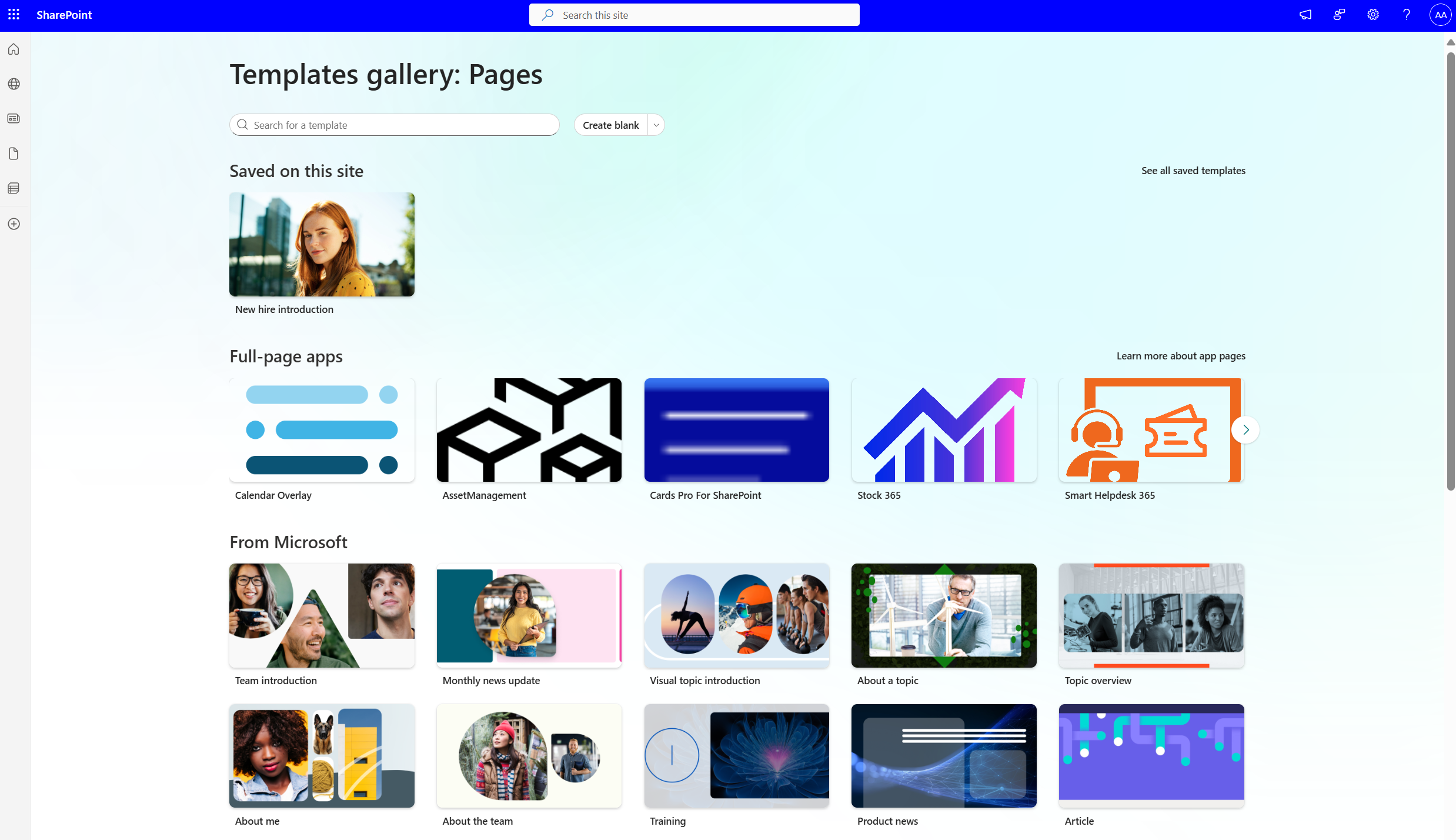
Lehemalli valimine
-
Valige mall, millest soovite alustada. Kui soovite lehe nullist alustada, valige Käsk Loo tühi.
-
Lisage oma sisu. Samuti saate teha muudatusi (nt lisada või eemaldada veebiosi, teisaldada veebiosi jne). Tehtud muudatused ei mõjuta malli, millega alustasite. Lisateavet lehtede loomise ja veebiosade kasutamise kohta leiate teemast SharePointi saidil uudsete lehtede loomine ja kasutamine.
-
Kui olete lõpetanud, valige lehe salvestamiseks Salvesta ja sule.
-
Kui olete valmis muutma oma lehe nähtavaks kõigile, kellel on juurdepääs teie saidile, valige Avalda või Postita ja saada (uudistepostituste jaoks).
Malli loomine
-
Looge või avage leht või uudistepostitus, mida soovite malli alusena kasutada. Lisage või muutke veebiosi ja sisu, mida soovite mallis kasutada, täpselt nagu iga uue lehe puhul. Lisateavet lehtede loomise ja veebiosade kasutamise kohta leiate teemast SharePointi saidil uudsete lehtede loomine ja kasutamine.
-
Kui leht näeb välja selline, nagu soovite, valige lehe ülaservas nupu Salvesta ja sule kõrval olev allanool ja seejärel valige Salvesta mallina.
Kui olete oma malli salvestanud, kuvatakse see paani Mallid jaotises Sellel saidil salvestatud.
Märkused:
-
Teine võimalus malli loomiseks on minna avaldatud lehele, mida soovite malli alusena kasutada, klõpsake nuppu Liigenda ja seejärel käsku Salvesta lehemallina.
-
Mallilehti ei avaldata; avaldada saab ainult mallide põhjal loodud lehti.
-
Minek kohandatud mallile paanil Mall
Kui olete loonud kohandatud malle, saate minna mallipaani kaudu tegelikule mallilehele. Seejärel saate seda vaadata või redigeerida.
Toiming
-
Valige uus ja seejärel saidi ülaservas Leht . Kuvatakse paan Mall.
-
Valige malli paremas allnurgas vertikaalsed kolmikpunktid ja valige Mine mallile (see viib teid mallilehele, kus saate vaadata või redigeerida ja salvestada).
Kohandatud malli kustutamine saidilt
Kohandatud malli kustutamisel eemaldatakse see saidilt jäädavalt.
-
Valige uus ja seejärel saidi ülaservas Leht . Kuvatakse paan Mall.
-
Malli eemaldamiseks saidilt valige Käsk Kustuta saidilt.
Malli seadmine mallipaanil vaikevalikuks
Kui kasutajad valivad käsu Uus ja seejärel Lehe, on paanil Mall valitud vaikemall Tühi. Kui kasutajad ei vali mõnda muud malli, kasutatakse tühja malli uue lehe jaoks.
Kui eelistate vaikevalikuks kasutada mõnda muud malli, valige soovitud mallist paremal vertikaalsed kolmikpunktid ja seejärel valige Sea vaikevalik.
Märkus.: Kui muudate paanil Mall vaikevalikut, muudetakse seda kõigi saidi kasutajate jaoks.
Alternatiivne meetod kohandatud mallide otsimiseks, redigeerimiseks ja kustutamiseks teegis Lehed
Lehemallid on teegi Lehed kausta Mallid mustandolekus talletatud lehtede koopiad . Mallilehti ei avaldata; avaldada saab ainult mallide põhjal loodud lehti.
Kausta Mallid avamiseks leheteegis tehke järgmist.
-
Valige olemasoleva saidi või lehe ülaservas Uus > leht.
-
Valige avaneva mallipaani allservas kaust Kuva mallid.
Malli redigeerimine
Malli redigeerimiseks saate selle avada teegi Lehed kaustas Mallid ja klõpsata nuppu Redigeeri.
Malli kustutamine
Malli kustutamiseks valige see teegi Lehed kaustast Mallid , paremklõpsake malli ja seejärel klõpsake käsku Kustuta.